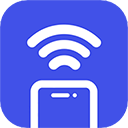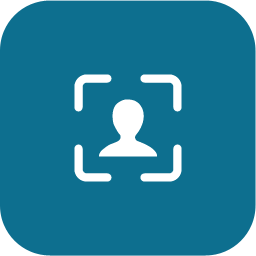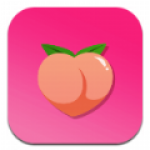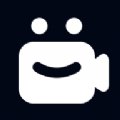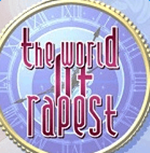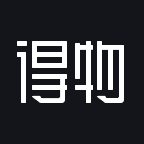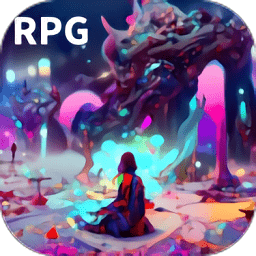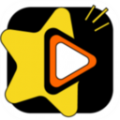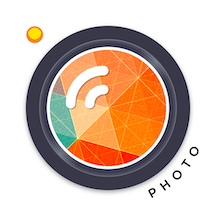如何在有道词典设置翻译后发音
作者:佚名 来源:未知 时间:2025-05-13
在使用有道词典进行翻译时,如果希望翻译后的内容能够自动发出读音,从而帮助用户更好地理解和记忆单词或句子的发音,可以通过一系列的设置来实现这一功能。以下是一篇关于如何在有道词典上设置翻译后发出读音的详细指南。
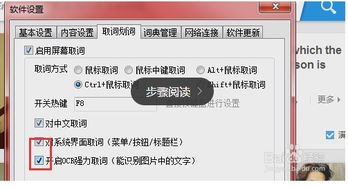
有道词典简介
有道词典是一款功能强大的在线翻译工具,它不仅提供了中英文互译的基础功能,还支持多种语言之间的翻译。此外,有道词典还集成了丰富的例句、同义词、反义词等拓展信息,帮助用户更全面地理解单词或句子的含义。在发音方面,有道词典支持英式发音和美式发音,用户可以根据自己的需求进行选择。
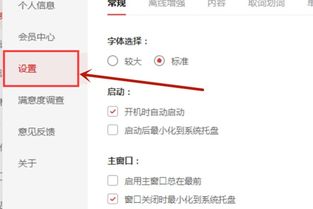
设置步骤
一、打开有道词典
首先,确保你的电脑或手机上已经安装了有道词典。如果还没有安装,可以在有道词典的官方网站或应用商店下载并安装。安装完成后,打开有道词典软件。
二、进入设置界面
在电脑端,打开有道词典后,你可以在软件的左侧找到一个“设置”选项,点击它。随后,在软件的右侧会出现一系列的设置项。在手机端,打开有道词典后,点击右下角的“我的”选项,然后在弹出的菜单中选择“设置”。
三、开启自动发音功能
在电脑端,点击“内容设置”后,你会看到一个“查词时自动发音”的选项。勾选这个选项后,当你在有道词典中查找单词或句子时,它就会自动发出读音。此外,你还可以选择是英式发音还是美式发音。在手机端,进入“设置”页面后,选择“单词本设置”,然后你会看到一个“自动发音”的选项。点击开启这个选项后,当你在有道词典中查看单词或句子时,它同样会自动发出读音。
四、使用翻译功能并听取读音
设置好自动发音功能后,你就可以开始使用有道词典的翻译功能了。在电脑端或手机端,输入你想要翻译的单词或句子,然后点击“翻译”按钮。翻译完成后,有道词典会自动发出翻译后的读音。如果你想要重复听取读音,可以点击翻译结果旁边的喇叭图标。
拓展功能与应用场景
一、单词本管理
有道词典还提供了单词本管理功能,用户可以将自己感兴趣的单词添加到单词本中,方便以后查阅和复习。在开启自动发音功能后,当你在单词本中查看单词时,它同样会自动发出读音。这对于提高记忆力和口语能力非常有帮助。
二、学习新单词
对于正在学习新单词的用户来说,有道词典的自动发音功能可以大大提高学习效率。你可以通过查找单词并听取读音来加深对单词的理解和记忆。此外,有道词典还提供了丰富的例句和拓展信息,帮助你更全面地掌握单词的用法。
三、辅助阅读
在阅读英文文章或资料时,如果遇到不认识的单词或句子,你可以使用有道词典进行翻译并听取读音。这可以帮助你更好地理解文章的内容,提高阅读效率。
四、口语练习
对于想要提高英语口语能力的用户来说,有道词典的自动发音功能同样非常有用。你可以通过模仿有道词典的发音来练习口语,提高自己的发音准确性和流利度。
注意事项与优化建议
一、网络环境
在使用有道词典进行翻译和听取读音时,需要确保你的设备处于良好的网络环境中。如果网络环境不佳,可能会导致翻译速度变慢或无法正确听取读音。
二、发音准确性
虽然有道词典的发音功能已经非常强大,但在某些情况下仍可能存在发音不准确的问题。如果你对某个单词的发音有疑问,可以结合其他发音资源进行对比和学习。
三、定期更新软件
有道词典会不断更新和优化其功能和服务。为了确保你能够使用到最新的功能和改进,建议定期更新有道词典软件。
四、个性化设置
有道词典提供了多种个性化设置选项,如字体大小、背景颜色等。你可以根据自己的喜好进行调整,以获得更好的使用体验。
结语
通过以上步骤和拓展功能的应用,你可以在有道词典上轻松实现翻译后发出读音的功能。这不仅有助于提高你的学习效率和口语能力,还能让你在阅读英文文章或资料时更加得心应手。同时,也需要注意保持良好的网络环境、关注发音准确性以及定期更新软件等问题。相信在有道词典的帮助下,你的英语学习之路会更加顺畅和高效。
- 上一篇: 高效提取QQ群全体成员QQ号方法
- 下一篇: 轻松解决Win7声卡驱动完整性问题的绝妙技巧